Связь по протоколу DDE с приложением MS Windows на примере Excel
МРВ как DDE-сервер
Организуем запрос реальных значений каналов узла разработанного проекта приложением MS Windows в качестве, которого выберем книгу MS Excel. Для этого выполним:
· запуск приложения MS Excel;
· запишем в двух ячейках первого столбца запросы на получение данных:
=RTM0|GET!Параметр
=RTM0|GET!Управление
где 0 – индивидуальный номер узла в проекте;
· запустим на исполнение узел АРМ RTM _1;
· в меню таблицы MS Excel Правка выберем команду Связи, выделим оба параметра и нажмем кнопку Обновить, после чего закроем окно кнопкой ОК.
Убедимся, что значения в ячейках книги Excel изменяются вместе с соответствующими реальными значениями каналов узла (значения канала Параметр меняется постоянно, а канала Управление – после введения нового значения с помощью ГЭ Кнопка):
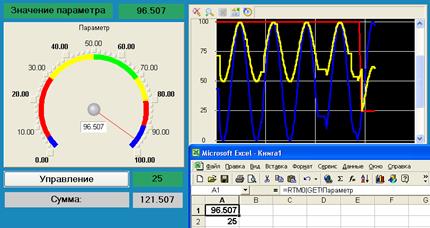
МРВ как DDE-клиент
В том случае, когда требуется получать данные от внешнего приложения по протоколу DDE, МРВ TRACE MODE 6 должен выступать в роли DDE -клиента. Например, если необходимо вводить во вновь создаваемый канал Из_таблицы узла RTM _1 (в его атрибут Входное значение) данные из ячейки R 3 C 3 книги MS Excel, необходимо в слое Источники/Приемники создать новую группу DDE, а в ней – компонент DDE #1 и отредактировать его следующим образом:

где в атрибуте Имя:
· Excel – имя приложения;
· Sheet1 – имя листа книги MS Excel;
· R3C3 – адрес ячейки.
ADVISE – режим посылки клиенту значения при каждом его изменении.
После необходимо создать канал класса Float типа Input с именем Из_таблицы и привязать к нему с помощью механизма drag - and - drop источник Excel . Sheet 1. R 3 C 3. После процедур сохранения проекта и подготовки его к запуску в реальном времени запустим MS Excel, а затем узел АРМ RTM _1. Вводя в ячейку R 3 C 3 произвольные значения, их можно наблюдать в атрибутах канала Из_таблицы с помощью окна просмотра компонентов, открываемого через основное меню отладчика:
|
|
|

Таким образом, в результате будем наблюдать следующее:

Подключение реального внешнего модуля ввода сигналов
Введем в созданный проект модуль удаленного ввода I -7017 с подключенным к одному из его входов задатчиком напряжения. Предварительно настроим модуль с помощью конфигурационной утилиты, поставляемой с модулем на указанную характеристику, зададим «инженерный» формат вывода данных, присвоим ему номер в сети RS -485 равный 1 и установим формат обмена данными 57600,n,8,1 без контрольной суммы. Подключим модуль к порту СОМ1 компьютера через автоматический конвертор интерфейсов I -7520, обеспечим питание обоих модулей.
Создание канала аналогового ввода данных от модуля I-7017
Создать один DCS-модуль аналогового ввода:
открыть слой Источники/приемники и через ПК создать в нем группу Распределенное УСО ( DCS ):
|
|
|

двойным щелчком ЛК открыть группу Распределенное УСО ( DCS )_1 и через ПК создать в ней группу I -7000;

открыть созданную группу I 7000_1 двойным щелчком ЛК и через ПК создать в ней подгруппу I 7017#1:

открыть созданную подгруппу I 7011#1 двойным щелчком ЛК и перейти к созданным компонентам-источникам модуля I-7017:

выделить ЛК компонент AIn #1 и двойным щелчком ЛК перейти в режим редактирования его атрибутов;

все основные атрибуты, задающие настройки модуля, оставить по умолчанию: Номер порта 0 соответствует СОМ1 компьютера, Адрес модуля в нашем случае 1, атрибуты Канал и Слот для выбранного модуля не задаются, Контрольная сумма – отсутствует, Тип сигнала - Вход. Изменить из выпадающего меню Тип сигнала в соответствии с типом датчика и ввести Комментарий.
Дата добавления: 2019-11-16; просмотров: 1401; Мы поможем в написании вашей работы! |

Мы поможем в написании ваших работ!
